驱动程序安装失败,首先须将现已安装的驱动程序卸除,再下载更新的驱动程序版本。MSI官网提供的驱动版本经过官方的测试与验证,确认与其他驱动版本兼容,提供稳定的质量。若问题依然无法排除则建议使用芯片商提供的驱动版本,芯片商的版本相较之下会较新,亦可透过微软自动更新,有机会可解除当前问题,提醒您,若再次安装新的驱动前,请先卸除当前驱动程序再执行。
卸除目前驱动程序
• 进入MSI官网搜索对应的主板并下载产品手册
卸除目前的驱动程序
o在Windows操作系统中右键点击「Windows键」→点选「设备管理器」
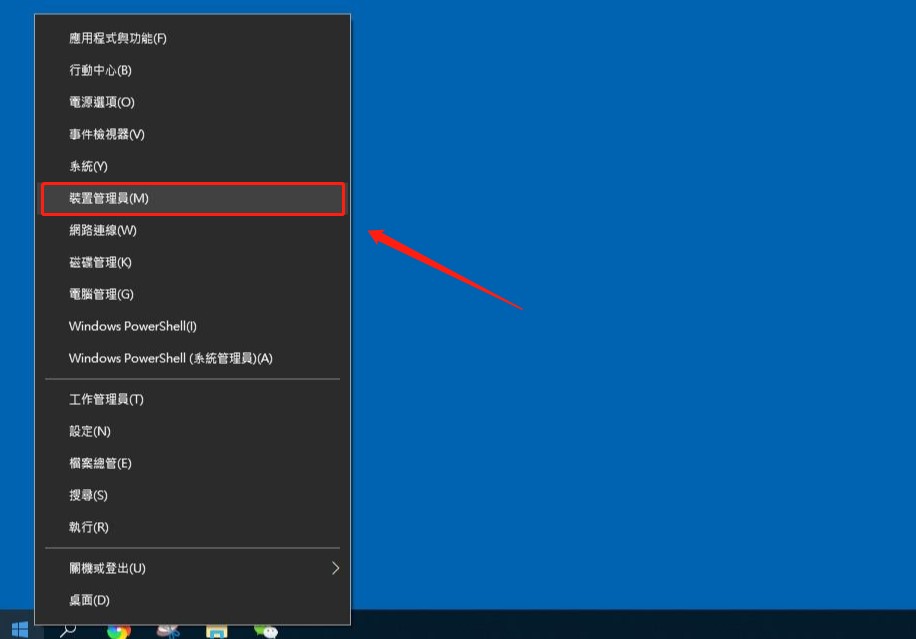
o右键点击对应的装置设备→选择「卸载装置」
注意:MSI驱动程序官网下载及卸除名称对照表
MSI 官网下载名称
新增移除程序卸除名称
蓝牙
Bluetooth driver
Intel ® Wireless Bluetooth
有线网卡
Intel Network Drivers
Intel ® Network Connections
无线网卡
Intel Wifi Driver
Intel ® PROSet/无线软件
RAID数组
Intel Rapid Storage Technology Driver
Intel ®快速存储技术
内显
Intel VGA Driver
Intel ® 显示芯片驱动程序
音效
Realtek HD Universal Driver
Realtek High Definition Audio Driver
芯片
Intel Chipset Driver
Intel ®芯片组装置软件
举例:卸除 MPG Z390M GAMING EDGE AC当前的网卡驱动程序
➣ 选择「网络适配器」→右键点击「Intel(R) Ethernet Connection(7) I219-V」→选择「卸载装置」
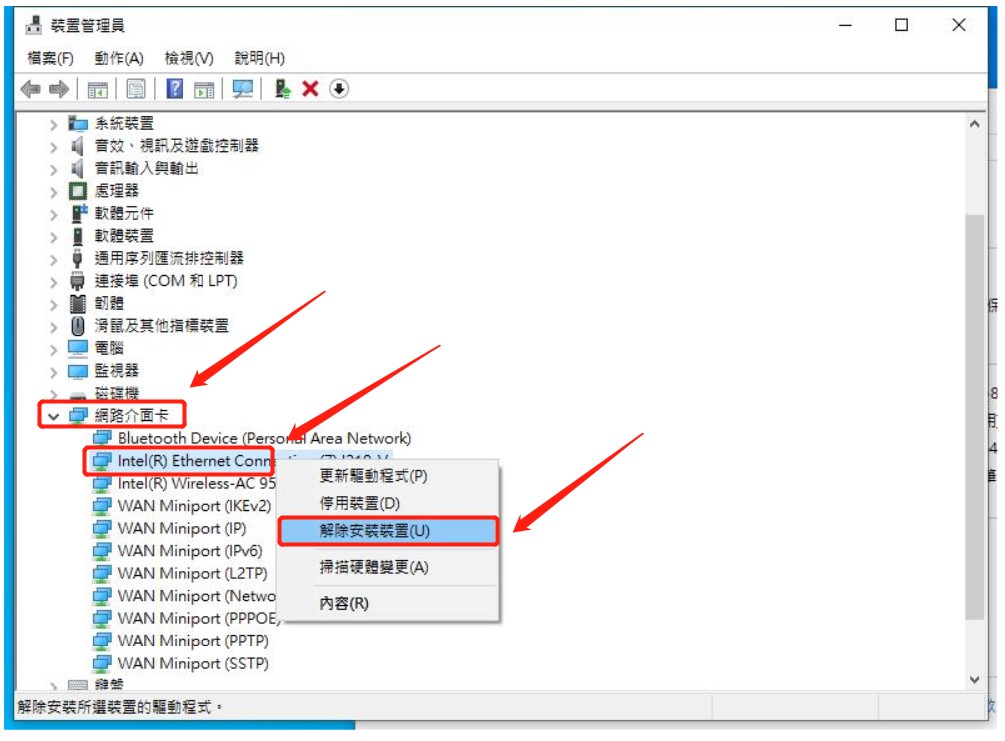
➣ 勾选「删除此装置的驱动程序软件」→选择「卸载」即可完成卸除
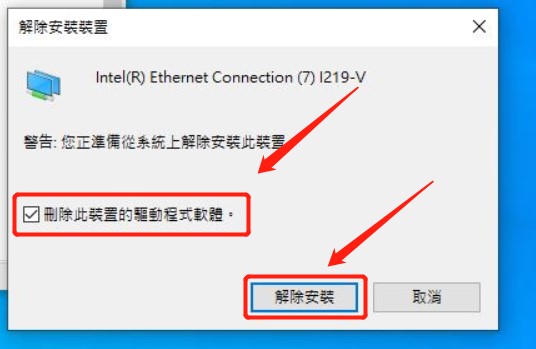
下载并更新MSI官网的驱动程序版本
• 进入MSI官网下载并安装对应主板的驱动程序
举例:下载并安装MPG Z390M GAMING EDGE AC的网卡驱动程序
o找在微星官网点击「搜索」图标→输入「MPG Z390M GAMING EDGE AC」→按「Enter键」进行搜索
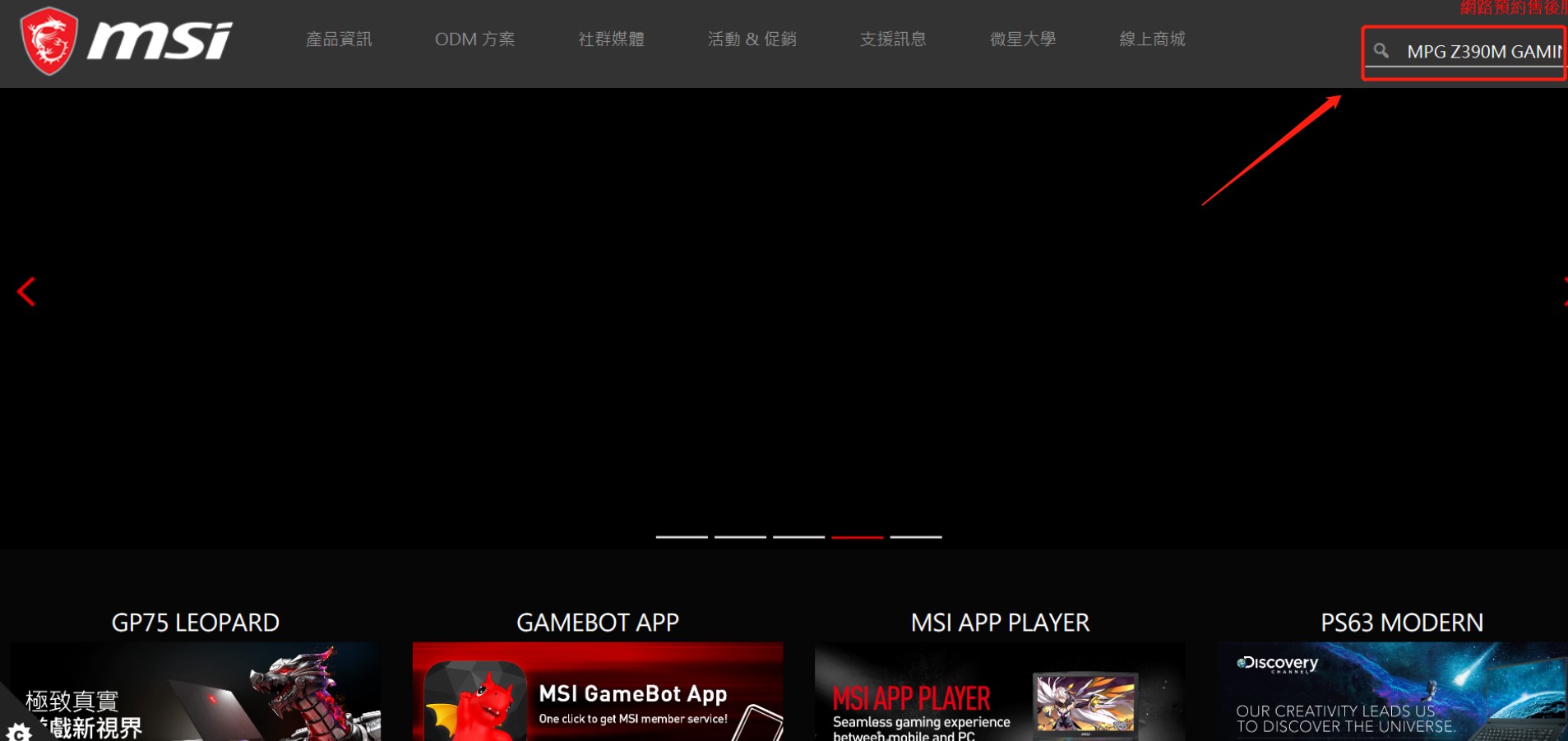
o找到MPG Z390M GAMING EDG AC,选择「档案下载」
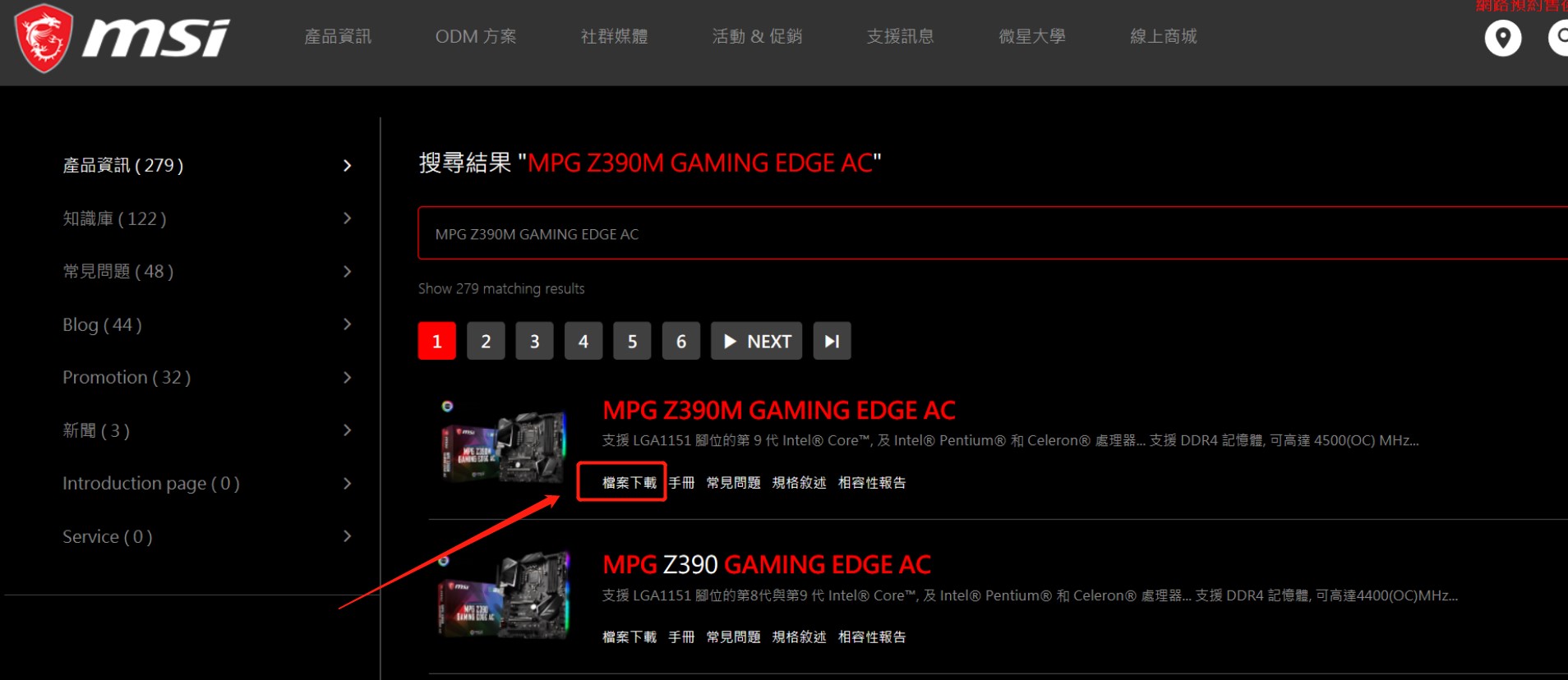
o点击「驱动程序」
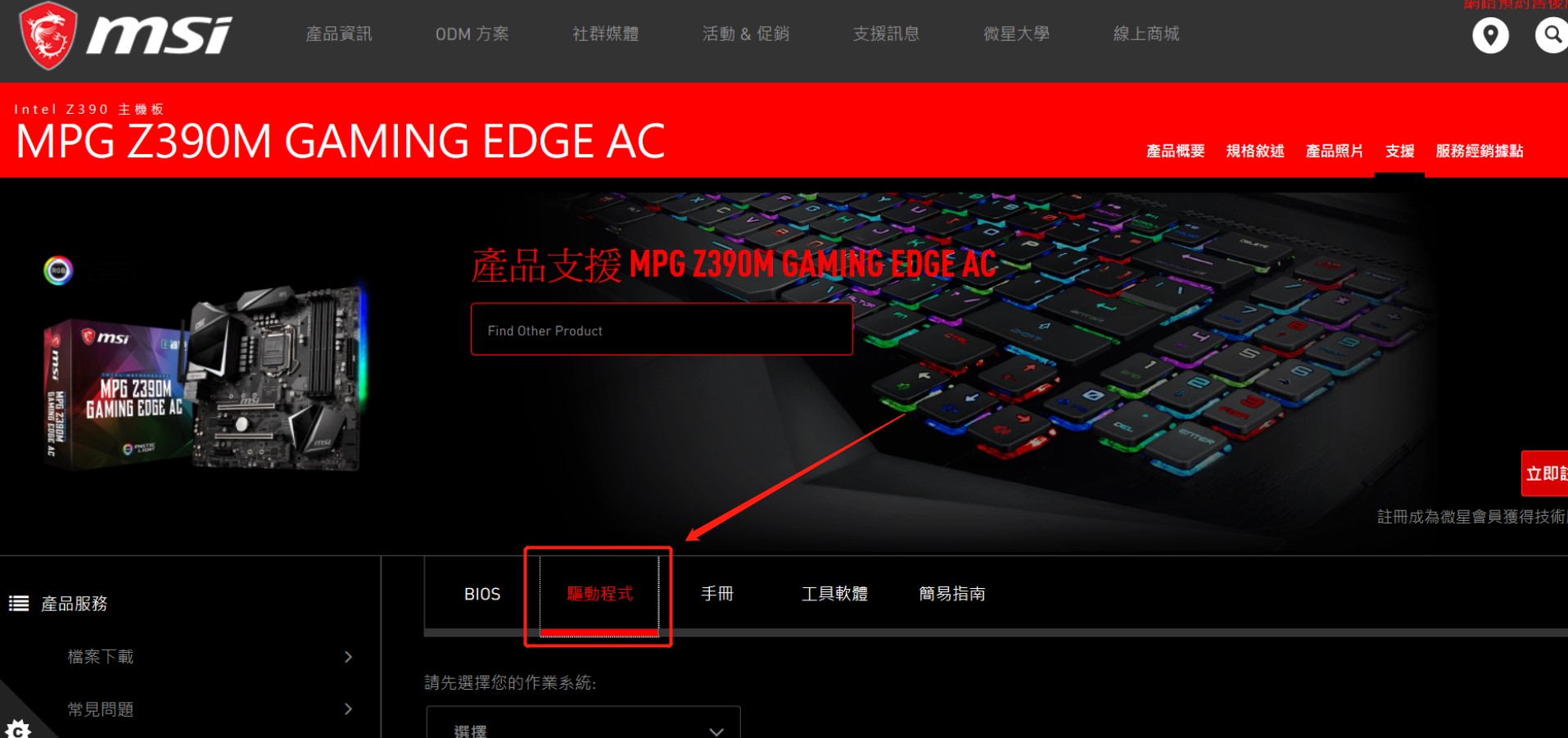
o选择操作系统

o点击并展开「LAN Driver」→找到「Intel Network Drivers」→点击「下载图示」

o右键点击下载好的文件,选择「解压缩全部」
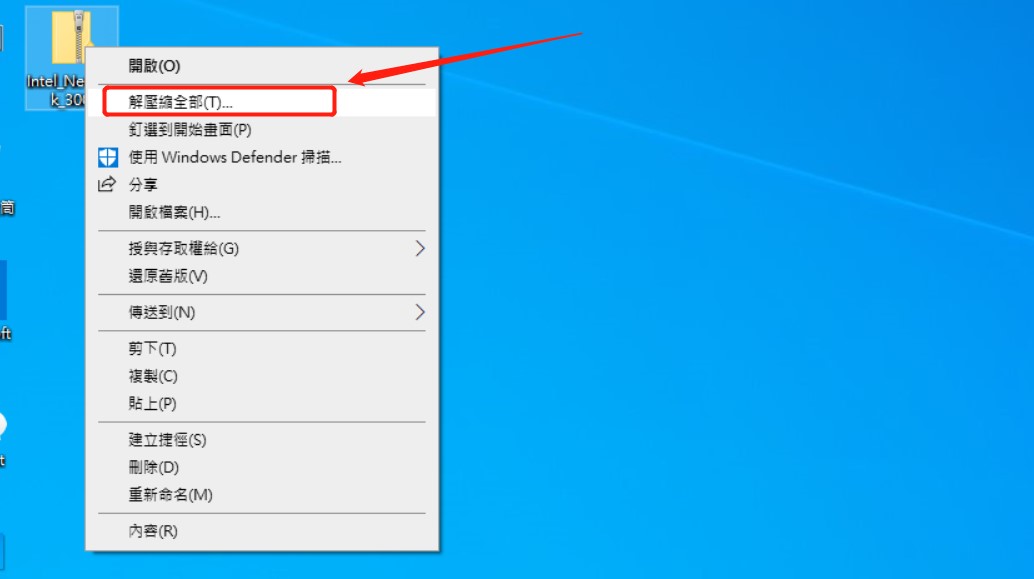
o选择「解压缩」
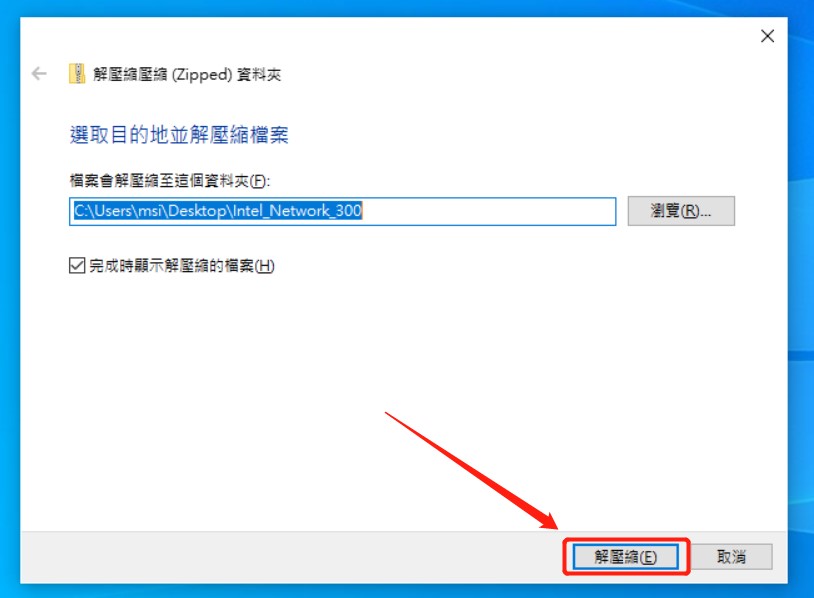
o连续点选两下「Autorun」开始安装

o选择「安装程序与软件」

o选择「下一步」
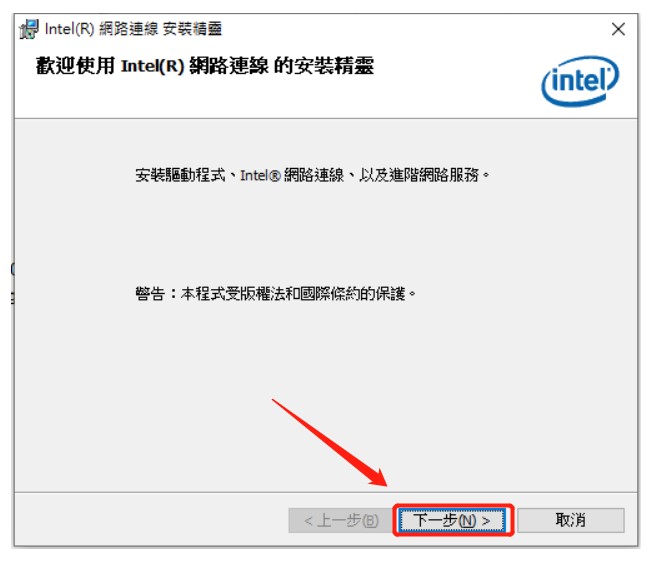
o勾选「我接受该许可协议中的条款」→选择「下一步」
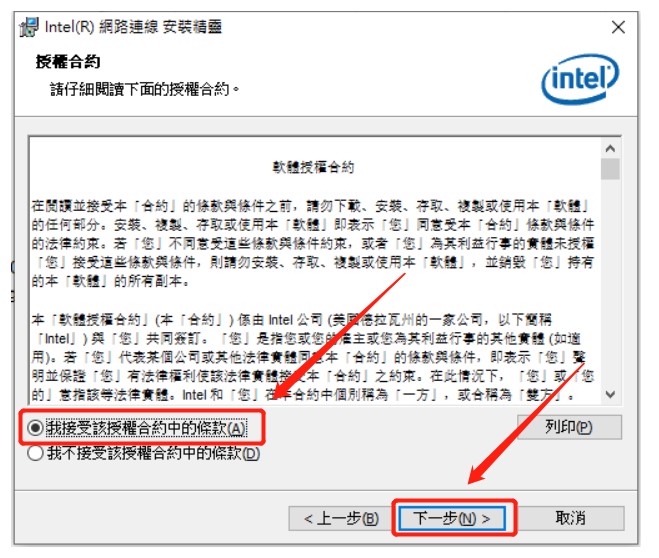
o选择「下一步」
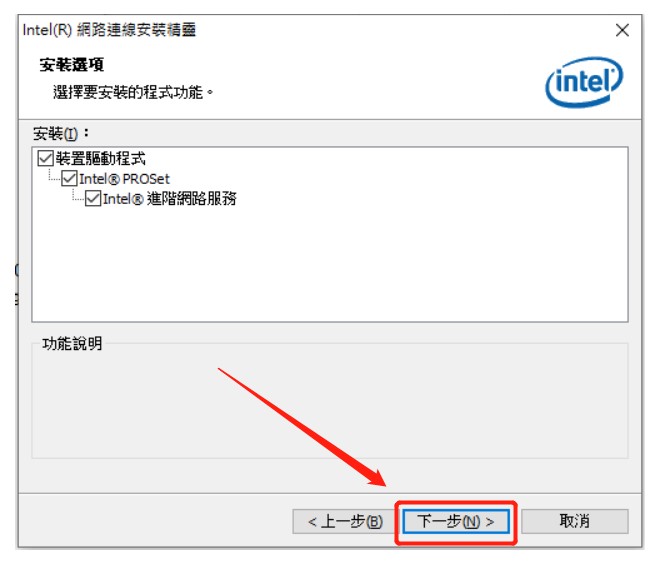
o选择「安装」
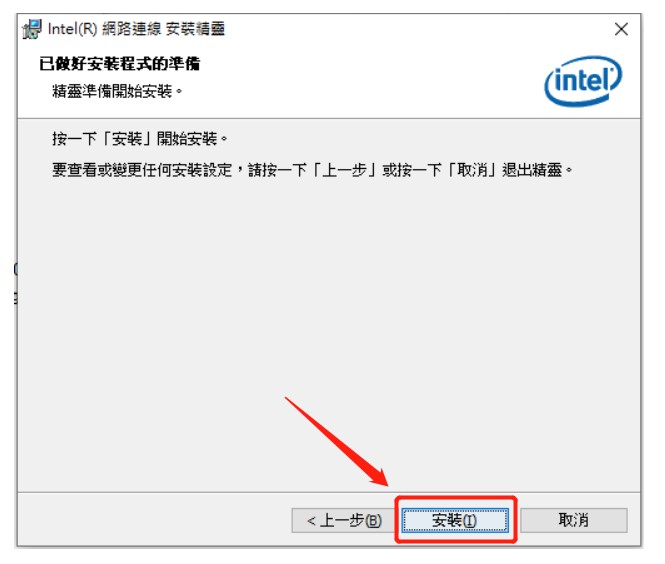
o选择「完成」后,请重新启动您的计算机
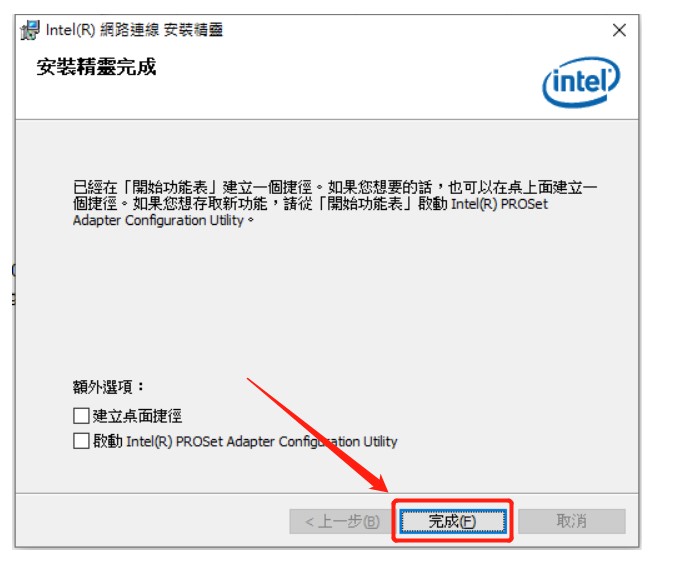
下载并更新芯片商的驱动程序版本
• 到芯片商官网下载并安装最新版本驱动程序尝试安装
举例:到Intel官网下载并安装I219-V网卡的最新版本驱动程序
o选择「以太网络产品」
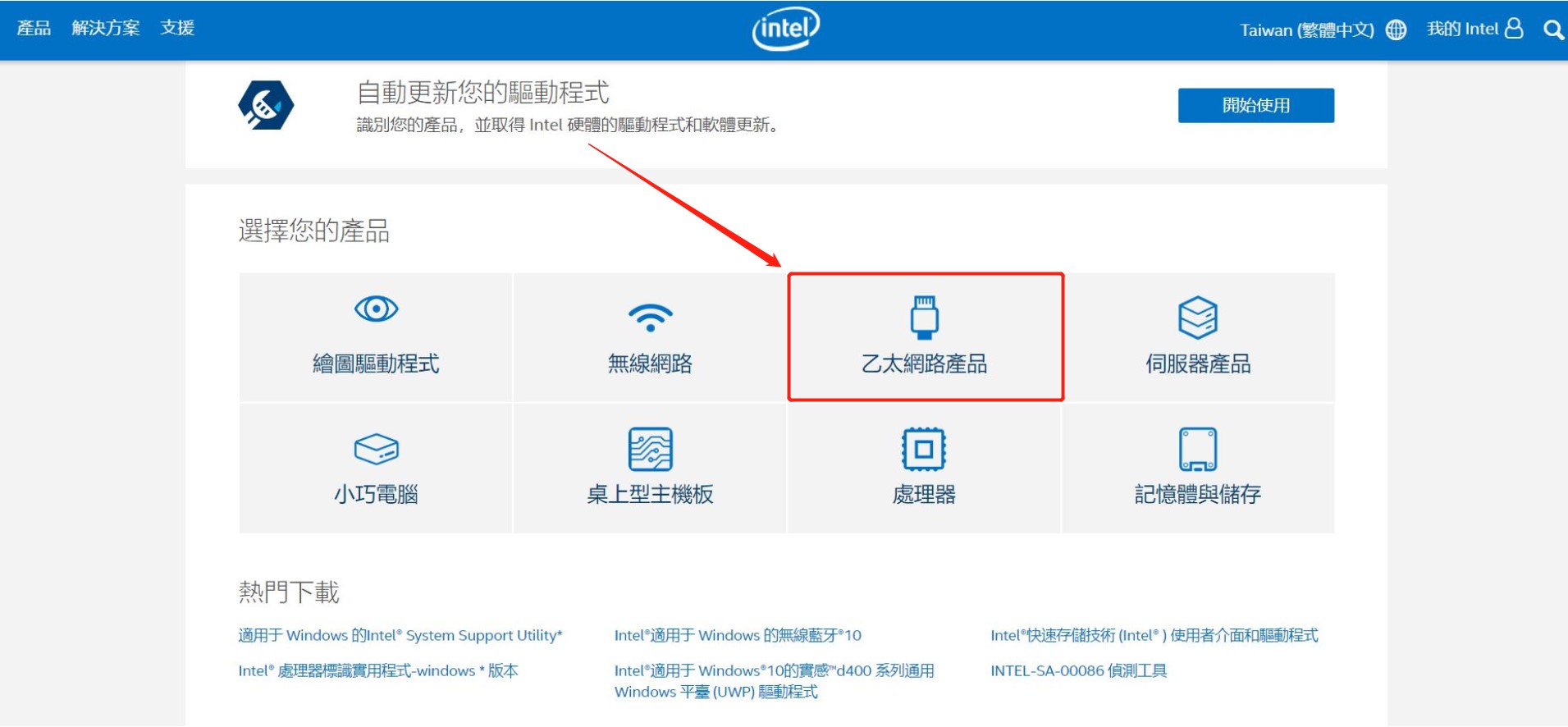
o在筛选条件两栏分别选择「驱动程序」和「Windows10,64位」
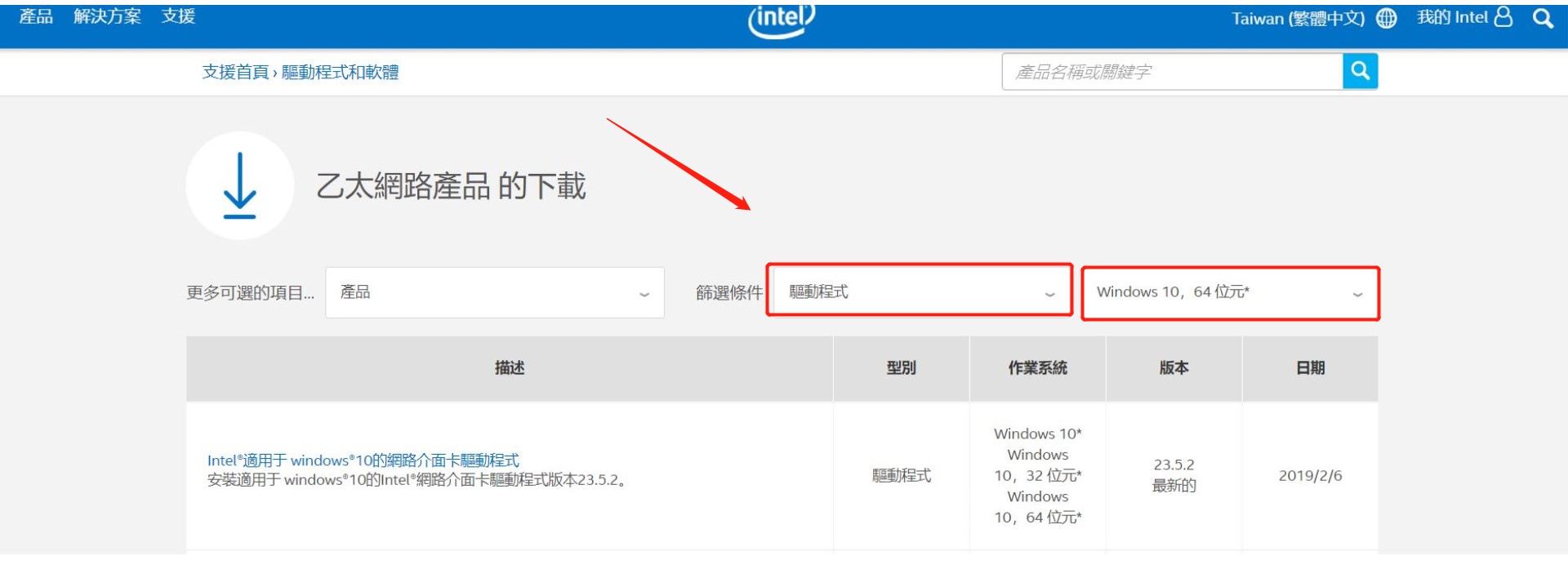
o点击「PROWinx64.exe」

o选择「我接受这份许可协议」,开始下载
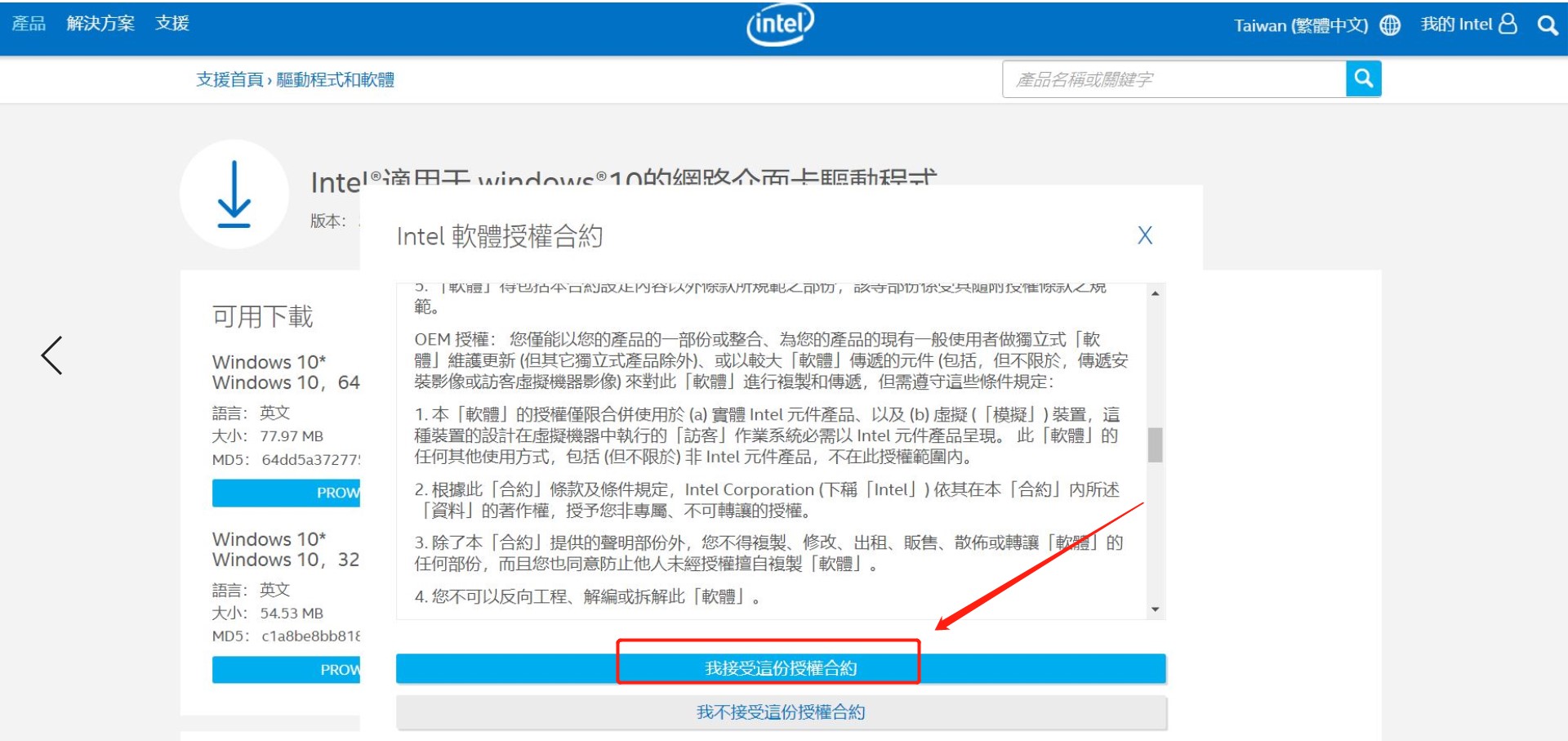
o下载完成后,连续点选两下「Autorun」开始安装
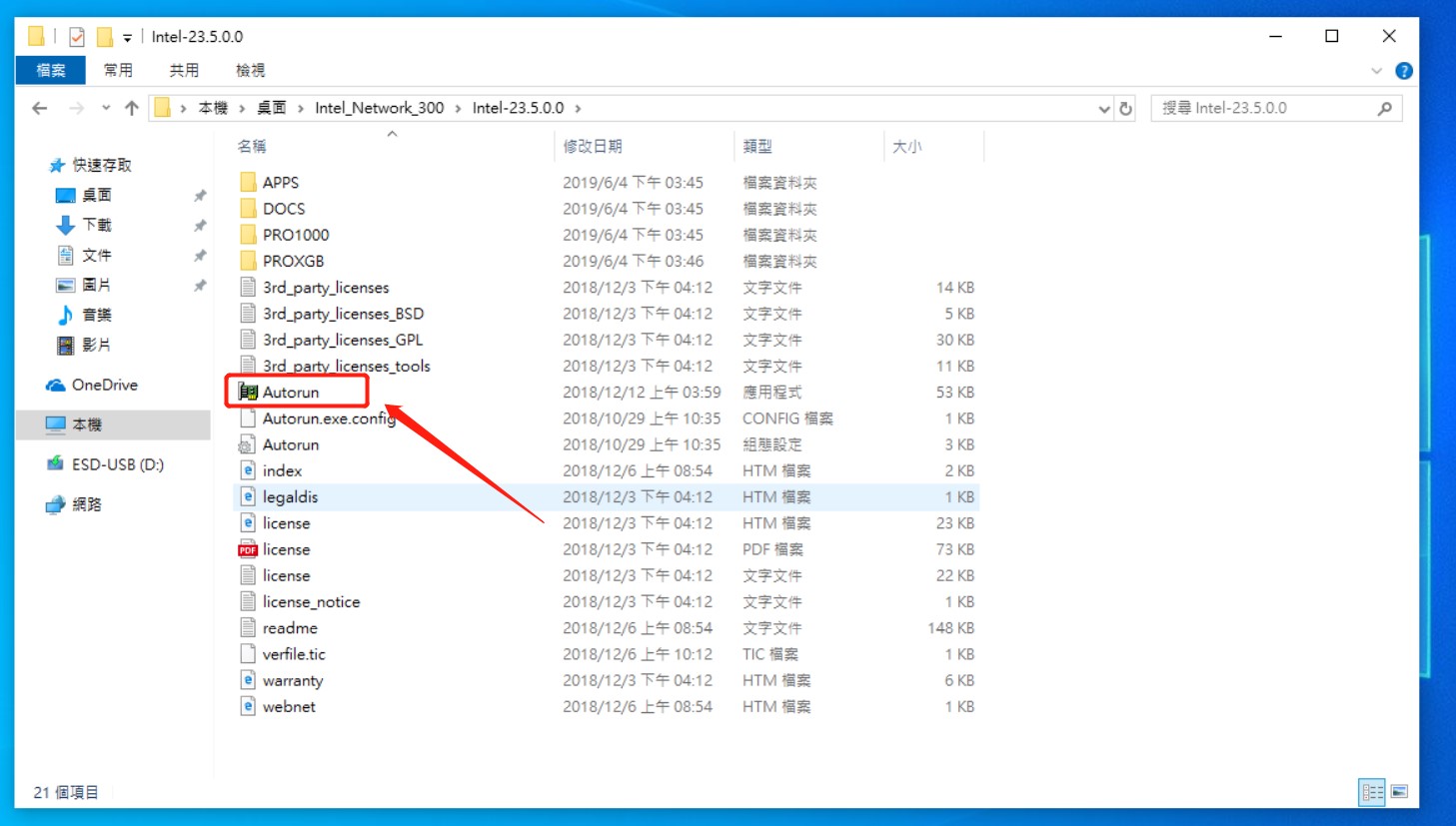
o选择「安装程序与软件」
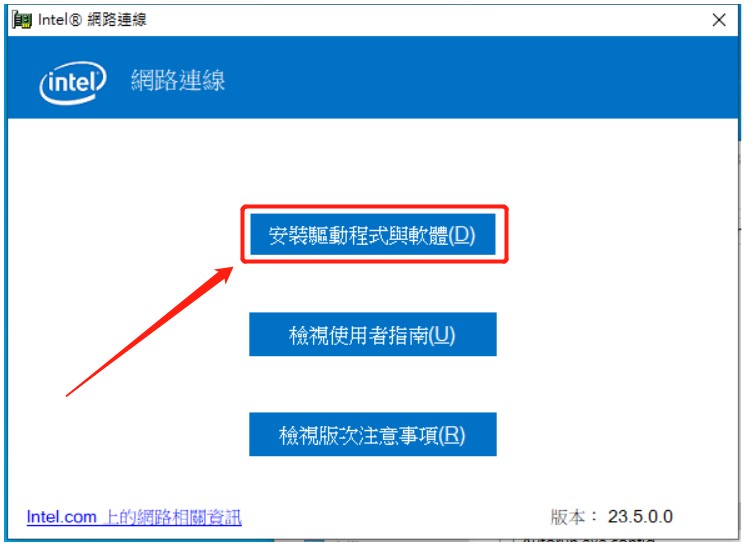
o选择「下一步」
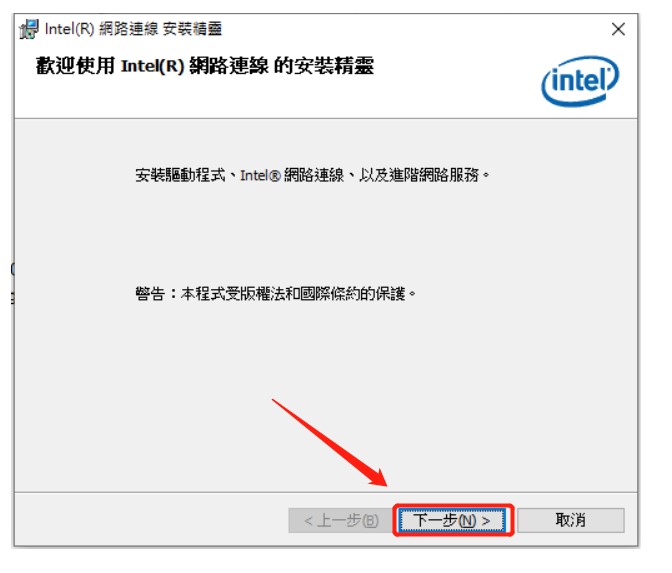
o勾选「我接受该许可协议中的条款」→选择「下一步」
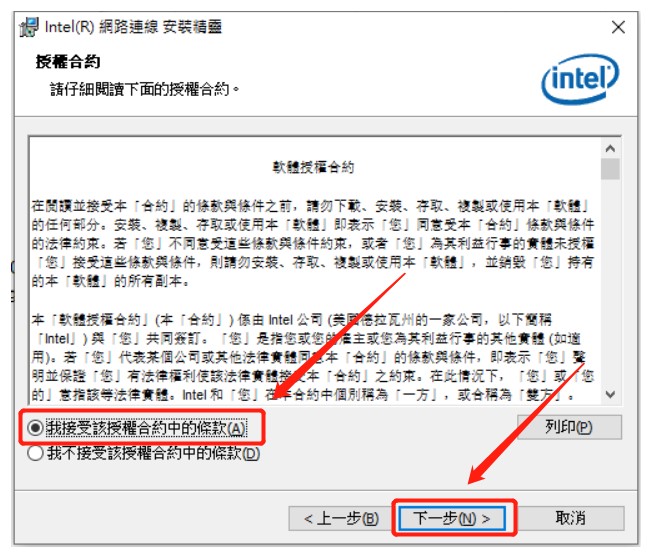
o选择「下一步」
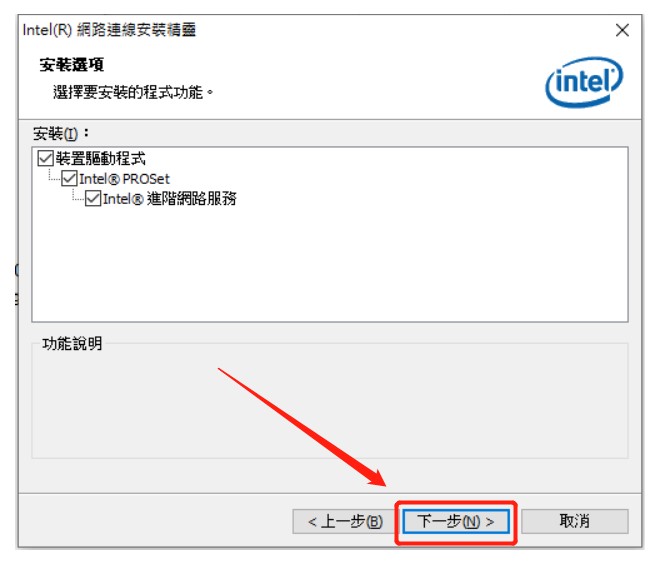
o选择「安装」

o选择「完成」后,请重新启动您的计算机
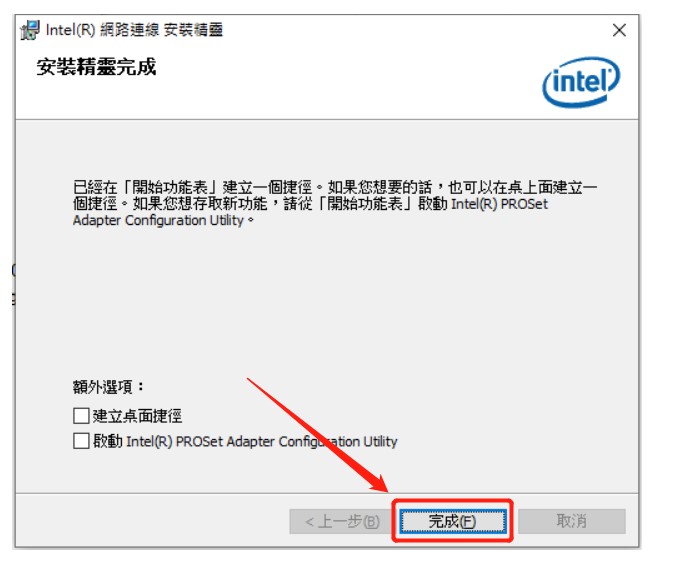
使用微软自动更新
• 使用Windows自动更新驱动程序
o选择「网络适配器」→右键点击「Intel(R) Ethernet Connection(7) I219-V」→选择「更新驱动程序」
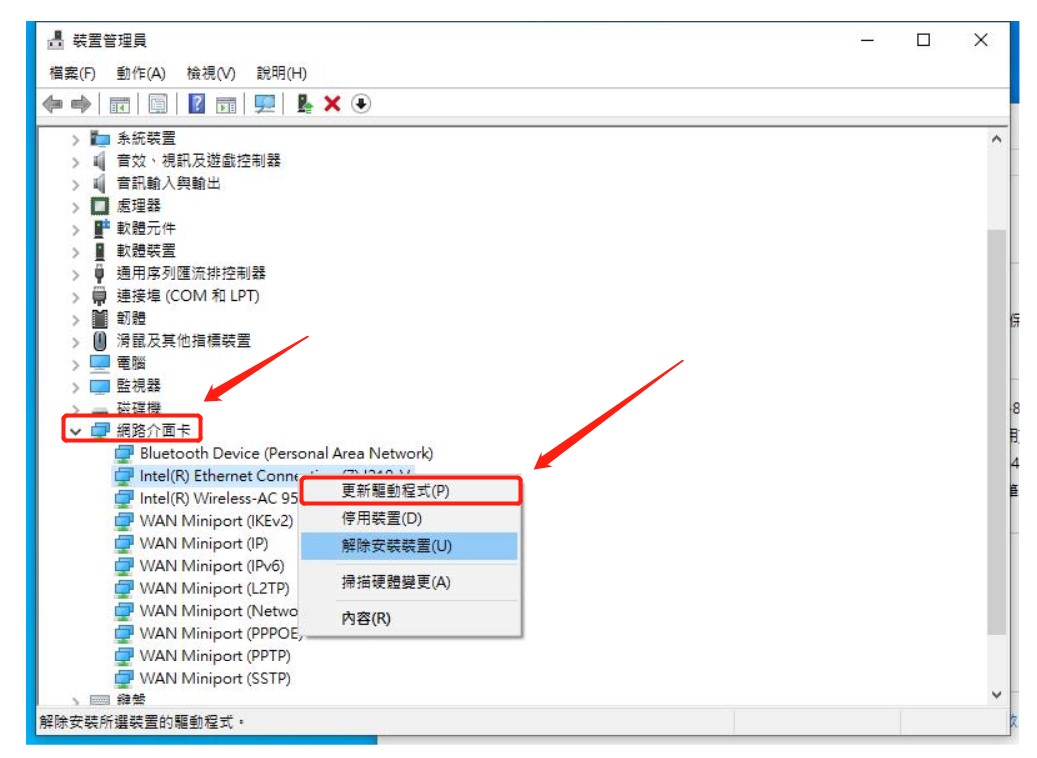
o选择「浏览计算机上的驱动程序软件」
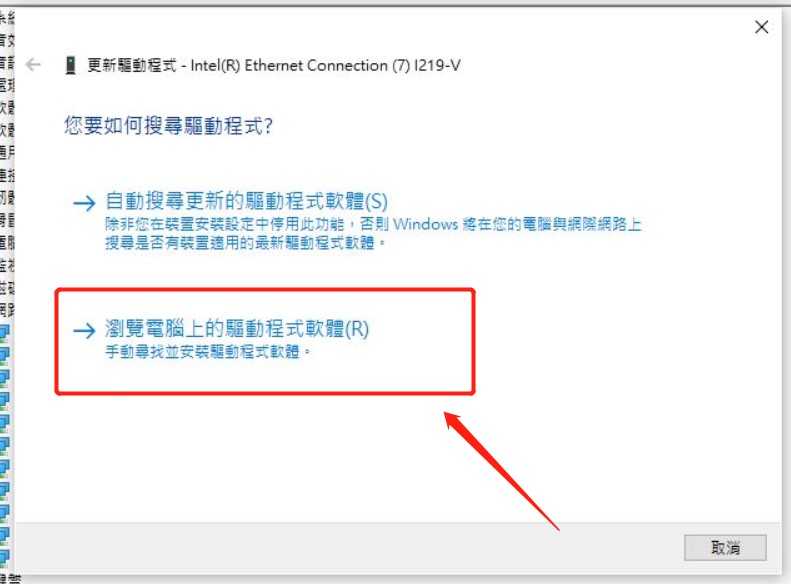
o待下载安装完成,点击「关闭」即可完成
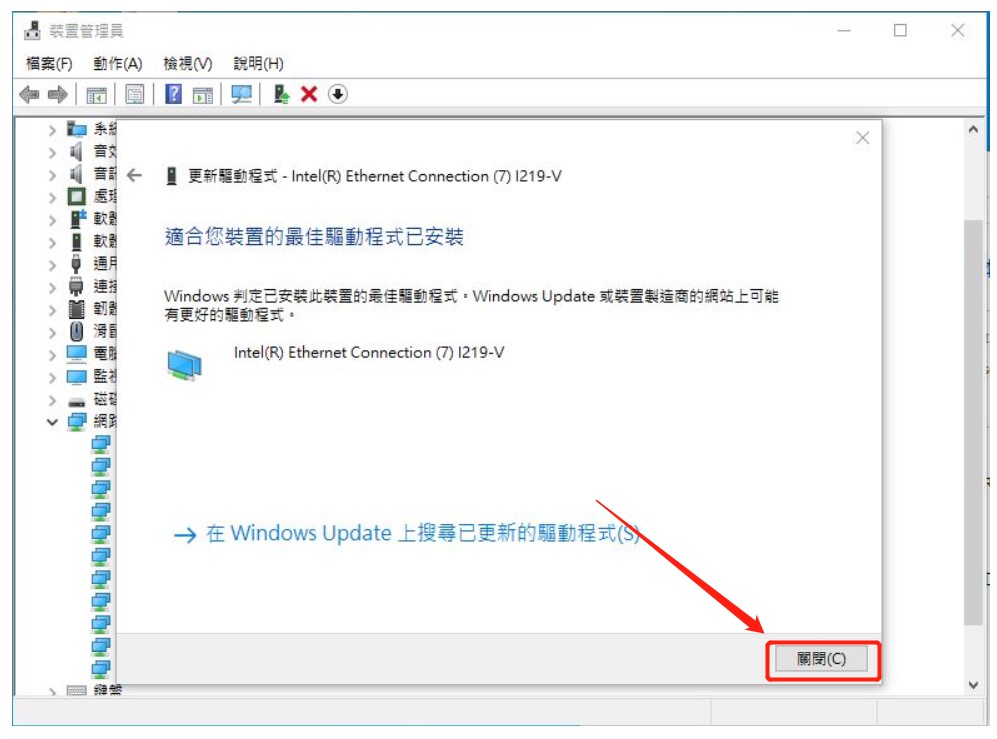























 5525
5525

 被折叠的 条评论
为什么被折叠?
被折叠的 条评论
为什么被折叠?








